12+ Coisas que você DEVE FAZER antes de alterar os temas do WordPress
Publicados: 2021-12-10Você está se perguntando o que deve fazer antes de alterar os temas do WordPress?
Ao mudar seu tema do WordPress, existem algumas etapas muito importantes que você deve seguir para garantir que o processo seja tranquilo e que você não perca nenhum dado importante.
Nesta lista de verificação do WordPress, compartilharemos as principais coisas que você deve fazer antes de alterar os temas do WordPress.
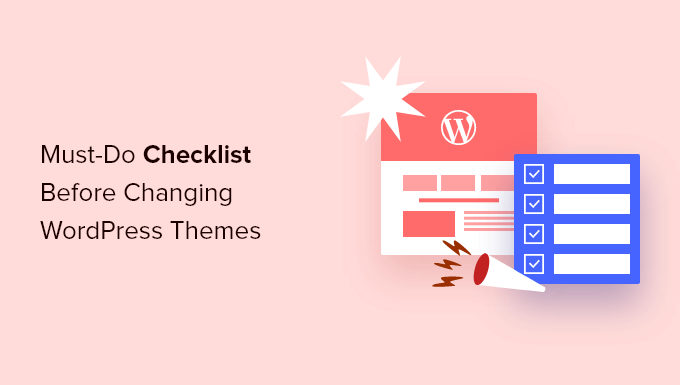
Nota do editor: Se você está procurando instruções passo a passo sobre como alternar temas, consulte nosso guia para iniciantes sobre como alterar corretamente seu tema do WordPress.
Mudar um tema é uma decisão importante que todo proprietário de site toma pelo menos uma vez a cada poucos anos.
É claro que você precisa decidir o motivo pelo qual está mudando e escolher um tema que atenda a todas as suas necessidades.
Temos uma lista dos melhores temas multifuncionais do WordPress e os melhores temas de blog do WordPress que você pode conferir se estiver procurando recomendações.
Depois de escolher o tema para o qual deseja mudar, é importante seguir a lista de verificação abaixo para garantir que não perca nenhum conteúdo ou dados durante o processo.
1. Anote todas as personalizações de temas do WordPress
Alguns proprietários de sites WordPress personalizarão seus temas WordPress adicionando trechos de código diretamente aos arquivos de tema. Os snippets de código podem ser uma ótima maneira de adicionar novos recursos ao seu site que não fazem parte do tema de ações.
Mas, se você estiver adicionando esses trechos diretamente aos seus arquivos de tema, pode ser fácil perdê-los.
Se você ou um desenvolvedor da Web fez essas alterações, verifique seus arquivos de tema atuais e anote todo o código adicional que foi adicionado.
Para adicionar snippets de código no futuro, sempre recomendamos usar um plug-in específico do site ou um plug-in de snippets de código. Dessa forma, você pode manter esses snippets mesmo se alterar os temas posteriormente. Para obter mais detalhes, consulte nosso guia para iniciantes sobre como colar trechos da web no WordPress.
2. Obtenha as métricas atuais de desempenho do tema WordPress
Antes de alterar seu tema, você deve verificar a velocidade de carregamento e o desempenho do seu site atual. Isso permite comparar quaisquer diferenças no tempo de carregamento da página após a troca de temas.
Como a velocidade e o desempenho do WordPress desempenham um papel importante na experiência do usuário e no SEO do WordPress, você precisa garantir que o novo tema seja mais rápido do que o que você está usando agora.
Você pode verificar facilmente as métricas de velocidade do seu site atual usando uma ferramenta de teste de velocidade do WordPress, como a ferramenta gratuita de teste de velocidade do site IsItWP.
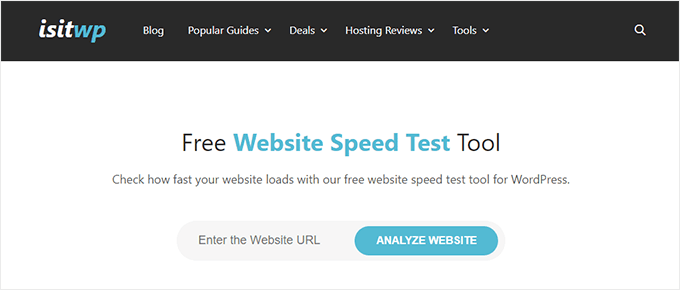
Para obter mais detalhes, consulte nosso guia sobre como executar um teste de velocidade do site.
3. Anote as barras laterais do tema atual e as áreas de widget
As barras laterais são usadas para adicionar widgets diferentes ao seu site, como formulários de assinatura de boletim informativo por e-mail, botões de mídia social, postagens populares e muito mais.
Como cada tema tem áreas de widget diferentes, seus widgets podem se mover ou desaparecer inesperadamente do site se você trocar de tema.
É por isso que é importante anotar quais widgets você está usando nas barras laterais do WordPress e quaisquer outras áreas de widgets do seu site antes de alterar os temas. Então você pode facilmente replicá-los após a troca.
Se você adicionou algum código personalizado ou códigos de acesso, certifique-se de copiar esse código e salvá-lo em algum lugar seguro para que você possa usá-lo com seu novo tema.
4. Copie os códigos de rastreamento existentes do WordPress
Muitos usuários adicionarão o código de rastreamento de análise diretamente aos seus arquivos de tema. Alguns temas do WordPress também permitem que você adicione códigos de rastreamento diretamente no painel de opções do tema.
É um erro comum ignorar esses importantes códigos de rastreamento.
Você precisa copiar todos os códigos de acompanhamento de seu site que está usando para análises, publicidade e muito mais, para poder adicioná-los ao seu novo site.
Se você quiser facilitar a sua vida, recomendamos usar um plugin como o MonsterInsights para instalar o Google Analytics no WordPress.
Ao usar o MonsterInsights, você pode ter certeza de que não haverá interrupções em suas análises ou perda de dados. Você também desbloqueará o rastreamento de bônus, como cliques em links e rastreamento de cliques em botões, análise de categorias e tags do WordPress, rastreamento de autores e muito mais.
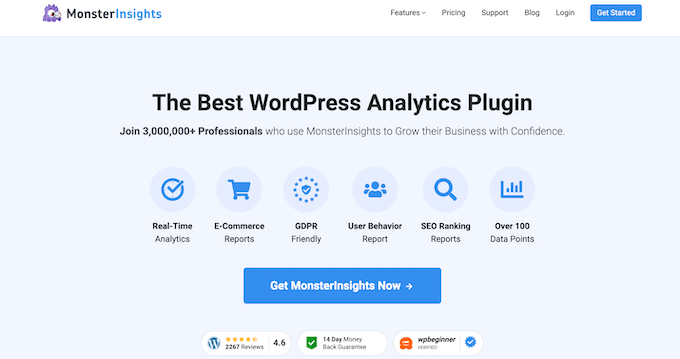
Para todos os outros códigos de rastreamento, você pode usar o plug-in Inserir cabeçalhos e rodapés. Para obter mais detalhes, consulte nosso guia sobre como adicionar código de cabeçalho e rodapé no WordPress.
5. Faça backup do seu site WordPress atual
É sempre uma boa ideia fazer backup de seu site regularmente. Antes de alterar seu tema, você deve fazer backup completo de suas postagens, páginas, plugins, mídia e bancos de dados.
A maneira mais fácil de fazer isso é usando um plugin de backup do WordPress para criar um backup de todo o seu site. Para obter mais detalhes, consulte nosso guia sobre como fazer backup do seu site WordPress com o UpdraftPlus.
Isso ajudará a garantir que você possa recuperar facilmente seu site se algo der errado ao alternar os temas.
6. Coloque seu site WordPress no modo de manutenção
Ao fazer alterações em seu site, é sempre uma boa prática colocá-lo no modo de manutenção. O modo de manutenção permite que você exiba um aviso amigável para seus visitantes.
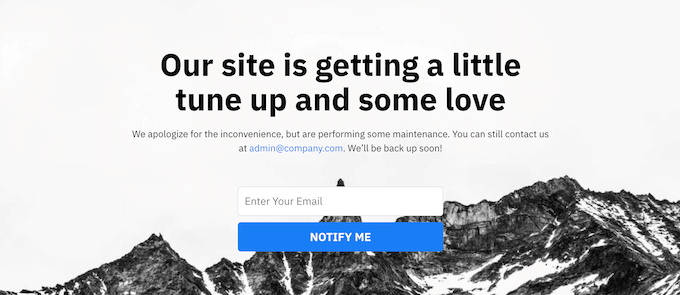
Isso ajuda a evitar que seus visitantes vejam seu site quando ele estiver pela metade ou em construção.
Para fazer isso, recomendamos o uso do plugin SeedProd. É o melhor construtor de páginas WordPress de arrastar e soltar usado por mais de 1 milhão de sites.
Ele permite que você crie facilmente páginas de modo de manutenção personalizadas, páginas de destino, páginas em breve, páginas 404 e muito mais.
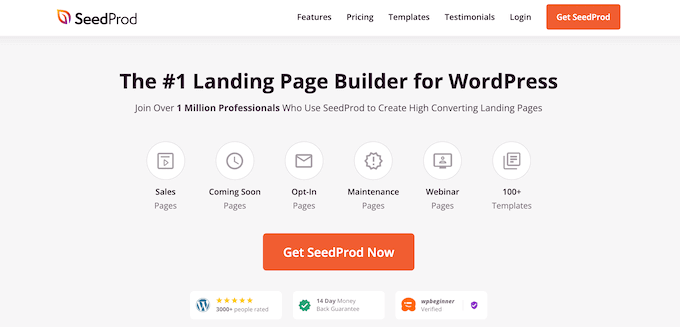
Para mais detalhes, consulte nosso guia sobre como colocar seu site WordPress em modo de manutenção.

7. Teste todas as funcionalidades e plugins WordPress instalados
Depois de ativar um novo tema do WordPress, você precisa garantir que tenha a mesma funcionalidade de antes e que todos os seus plugins antigos funcionem com seu novo tema.
Você pode começar adicionando de volta os trechos de código que você copiou de seus antigos arquivos de tema do WordPress. Para obter mais detalhes, consulte nosso guia para iniciantes sobre como colar trechos de código no WordPress.
Em seguida, passe algum tempo usando os recursos do seu site que são alimentados por plugins do WordPress. Se você estiver enfrentando algum erro neste momento, consulte nosso guia para iniciantes para solucionar erros do WordPress.
8. Teste o novo tema do WordPress em navegadores e dispositivos
Os testes entre navegadores ajudarão você a garantir que seu novo site tenha uma boa aparência em diferentes navegadores, tamanhos de tela, sistemas operacionais e dispositivos móveis.
A maioria dos seus visitantes provavelmente usará o Google Chrome para visitar seu blog WordPress. No entanto, outros navegadores da Web, como Firefox, Microsoft Edge, Safari e outros, ainda são usados por centenas de milhões de usuários em todo o mundo.
Se o seu novo site não funcionar corretamente em um desses navegadores, você está perdendo visitantes e tráfego.
Felizmente, você pode usar todos os tipos de ferramentas de teste entre navegadores para ver a aparência do seu site em diferentes navegadores e dispositivos.
Para mais detalhes, veja nosso guia sobre como testar um site WordPress em diferentes navegadores.
9. Exclua os plugins do WordPress que você não precisa mais
Alguns temas do WordPress pré-instalam plugins quando você instala o tema. Algumas delas podem ser úteis, mas outras vezes você não precisará delas.
Basta ir em Plugins »Plugins Instalados para ver se o seu tema adicionou novos plugins.
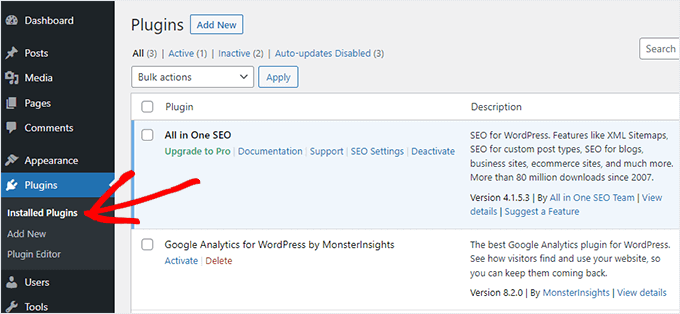
Agora também é um bom momento para percorrer toda a sua lista de plugins para ver se vale a pena excluir algum plugin.
Se você está procurando plugins de alta qualidade para usar com seu novo tema, veja nossas escolhas dos plugins WordPress obrigatórios.
10. Informe seus usuários que seu novo site está no ar
Quando estiver pronto para ativar seu novo tema WordPress, você pode desativar o modo de manutenção.
Você também deve entrar em contato com seus leitores para informá-los sobre seu novo site. Isso preparará seu público para que eles não fiquem confusos com grandes mudanças de design e também ajudará a manter seus assinantes engajados e retornando ao seu site para ver o novo design.
Aqui está um exemplo de postagem que compartilhamos no Facebook sobre o novo design do nosso site.
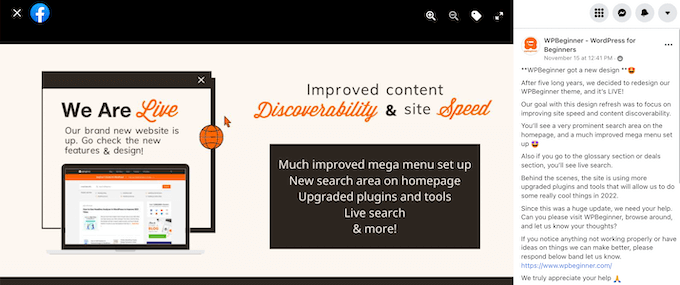
Recomendamos notificar seu público por meio de seu boletim informativo por e-mail, mídia social e notificações push.
Se você estiver procurando mais maneiras de promover seu site, consulte nosso guia sobre como compartilhar suas postagens de blog com os leitores.
11. Teste as velocidades de carregamento do seu novo tema WordPress
Assim que seu novo tema estiver ativo e você tiver seguido as etapas acima, é hora de fazer outro teste de velocidade. Idealmente, seu novo site será mais rápido e obterá melhores pontuações em seu teste de velocidade.
Para fazer isso, basta usar a mesma ferramenta de velocidade do site que você usou anteriormente e comparar os resultados.
Se o novo tema for mais lento que o tema antigo, certifique-se de executar vários testes, testar em diferentes áreas e verificar se há alguma configuração de cache ou firewall que possa estar causando a queda.
12. Monitore a taxa de rejeição do seu site WordPress
A taxa de rejeição é a porcentagem de visitantes que chegam ao seu site e saem sem continuar para uma segunda página. Uma alta taxa de rejeição significa que você não convenceu seu visitante a permanecer em seu site por tempo suficiente para agir.
Depois de trocar de tema, é importante monitorar sua taxa de rejeição. Alguns temas são simplesmente mais amigáveis para ajudar os visitantes a navegar pelo seu site.
Se sua taxa de rejeição aumentou desde a mudança de tema, você deve trabalhar para reduzi-la. Você pode fazer isso melhorando seus menus de navegação, adicionando mais links internos, adicionando um widget de postagens populares e muito mais.
Para obter mais detalhes, consulte nosso guia sobre como aumentar as visualizações de página e reduzir a taxa de rejeição no WordPress.
13. Ouça os comentários dos leitores para melhorar seu site WordPress
Por fim, é importante ouvir os comentários dos leitores depois de mudar para um novo tema. Alguns leitores podem amar ou odiar certas partes do seu design.
Você não precisa ouvir todos os leitores e fazer as mudanças que eles sugerem. Mas, se houver um grupo de leitores com o mesmo problema, provavelmente vale a pena investigar.
Você pode coletar feedback dos visitantes adicionando um formulário de contato ao seu site ou executando uma pesquisa solicitando feedback do leitor sobre seu novo design.
A maneira mais fácil de fazer isso é usando WPForms. É o melhor plugin de pesquisa WordPress no mercado usado por mais de 5 milhões de sites.
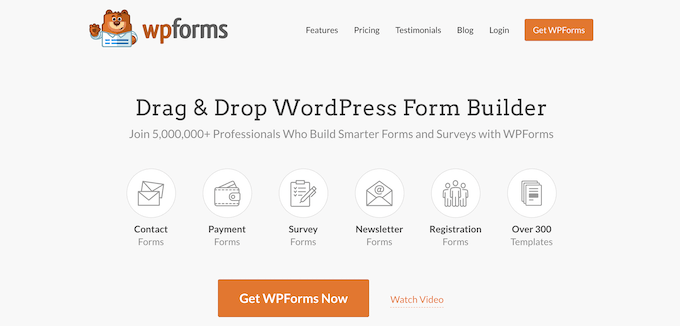
Ele permite que você crie facilmente formulários de pesquisa envolventes com o construtor de arrastar e soltar.
Além disso, a seção de relatórios cria automaticamente belos relatórios para ajudar a analisar seus resultados.
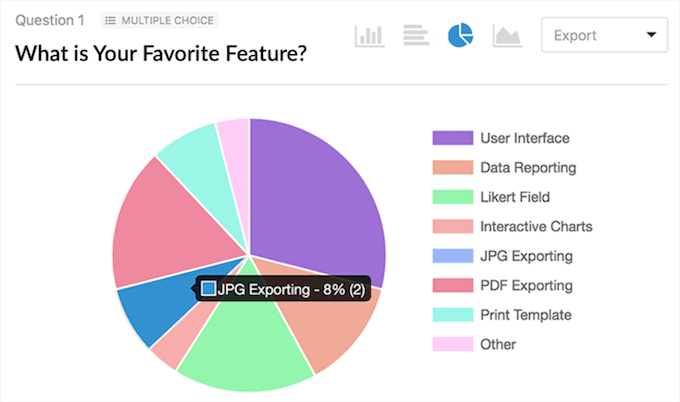
Para obter mais detalhes, consulte nosso guia sobre como criar uma pesquisa no WordPress.
Esperamos que este artigo tenha ajudado você a aprender exatamente o que você deve fazer antes de mudar os temas do WordPress. Você também pode querer ver nosso guia sobre como escolher a melhor hospedagem WordPress e nossas escolhas de especialistas do melhor software de chatbot de IA para o seu site.
Se você gostou deste artigo, assine nosso canal do YouTube para tutoriais em vídeo do WordPress. Você também pode nos encontrar no Twitter e no Facebook.
O post 12+ coisas que você deve fazer antes de alterar os temas do WordPress apareceu pela primeira vez no WPBeginner.
